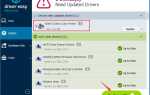Было бы так расстраивать, если Skyrim падает на вашем компьютере. Но не волнуйся. Вы можете исправить падение Skyrim и улучшить свой игровой опыт.
Как исправить Skyrim Crash?
Вот решения, которые вы можете попробовать исправить. Вам не нужно пробовать их все; просто пройдите вниз, пока проблема с аварией не будет решена.
- Установите последний патч
- Обновите драйверы вашего устройства
- Отключить моды
- Настройте параметры на своем компьютере
Заметка: Все скриншоты, показанные ниже, взяты из Windows 10, но исправления применяются к Windows 8 7.
Способ 1: установить последний патч
Разработчики программы обычно выпускают патчи для улучшения программы и исправления некоторых ошибок, как и Skyrim. Вам следует установите последние патчи Skyrim и обновляйте игру. Затем перезагрузите компьютер. Это должно исправить падение Skyrim.
Способ 2. Обновите драйверы устройства
Skyrim аварийно завершает работу, когда драйверы устройств отсутствуют или устарели, особенно драйвер видеокарты. Поэтому вам следует проверить драйверы устройств на вашем компьютере, убедиться, что все драйверы верны и обновлены, а также обновить те, которые не установлены.
Обновление драйвера вручную — Вы можете обновить драйверы вручную, перейдя в сайт производителя и ищет наиболее недавний правильный водитель для ваших устройств. Если у вас нет времени, терпения или навыков работы с компьютером для обновления драйверов вручную, вместо этого вы можете сделать это автоматически с Водитель Легко.
Автоматическое обновление драйверов — Driver Easy автоматически распознает вашу систему и найдет для нее правильные драйверы. Вам не нужно беспокоиться об ошибке при установке.
Вы можете обновить драйверы автоматически с помощью СВОБОДНО или профессионал версия Driver Easy. Но в Pro версии это займет всего 2 клика (и вы получите полную поддержку и 30-дневная гарантия возврата денег):
1) Скачать и установите Driver Easy.
2) Запустите Driver Easy и нажмите кнопку Сканировать сейчас кнопка. Driver Easy проверит ваш компьютер и обнаружит проблемы с драйверами.

3) Нажмите Обновить Кнопка рядом со всеми отмеченными устройствами для автоматической загрузки и установки правильной версии их драйвера (вы можете сделать это с помощью СВОБОДНО версия).
Или нажмите Обновить все для автоматической загрузки и установки правильной версии всех драйверов, которые отсутствуют или устарели в вашей системе (для этого требуется Pro версия — вам будет предложено обновить, когда вы нажмете Обновить все).

4) После обновления драйверов перезагрузите компьютер и снова попробуйте Skyrim, чтобы проверить, работает ли он.
Способ 3: отключить моды
Моды, которые вы устанавливаете для Skyrim, также могут вызвать проблему сбоев, поэтому, если вы установили моды в Skyrim, вы можете попробовать это:
1) запрещать моды в вашем скайриме.
2) Попробуйте свой Skyrim, чтобы увидеть, работает ли он правильно.
3) Если Skyrim перестает падать, вероятно, это проблема, вызванная модами, и вам следует удалить моды.
Если Skyrim все еще падает, вы можете попробовать следующий метод.
Способ 4: настройка параметров на вашем компьютере
Вы можете попробовать выполнить следующие действия, чтобы настроить параметры служб и исправить сбой Skyrim в Windows.
1) На клавиатуре нажмите Ключ с логотипом Windows

а также р одновременно вызвать окно «Выполнить».
2) Тип services.msc и нажмите Хорошо.

3) Правый клик Сервис сенсорной клавиатуры и рукописного ввода, и нажмите Стоп, временно прекратить обслуживание.

4) Попробуйте свой Skyrim, чтобы увидеть, решена ли проблема. Если это решает проблему сбоя, перейдите к шагу 5.
5) Дважды щелкните Сенсорная клавиатура и панель рукописного ввода Сервис.
6) В Запускать тип, изменить на Руководство или же инвалид, тогда часы Хорошо сохранить.

ИНФОРМАЦИЯ: Если вам нужно включить эту службу, щелкните правой кнопкой мыши службу и выберите Начните чтобы включить его.

Это лучшие решения для решения проблемы сбоев Skyrim. Если у вас есть какие-либо вопросы или идеи, не стесняйтесь комментировать ниже.

![[Исправлено] Skyrim Crash на компьютере](https://milestone-club.ru/wp-content/cache/thumb/38/58b8383dcaa0038_320x200.png)